本文将指导如何将主要的邮箱服务提供商的邮箱与AroundDeal集成。
通过AroundDeal,可以使用邮箱向潜在客户发送定制化邮件或邮件序列。
我们建议使用专门用于联系客户的邮箱,例如企业邮箱。
企业邮箱与AroundDeal集成后,邮件将使用邮箱服务提供商的服务器发送,但是以您本人名义发送。
在开始之前,让我们快速了解几个专业术语:
- Email client(邮箱客户端):你用来检索邮件的软件或程序,就是所谓的“你用来看邮件的应用程序”。
- Email provider(邮箱服务提供商):指发送和接收邮件的平台,比如Gmail/Google Workspace或Outlook/Exchange。
现在开始使用本指南来集成你的企业邮箱:
添加邮箱
在账户设置中添加新的邮箱地址。
- 若想访问AroundDeal帐户界面右上角的图标,单击即可。
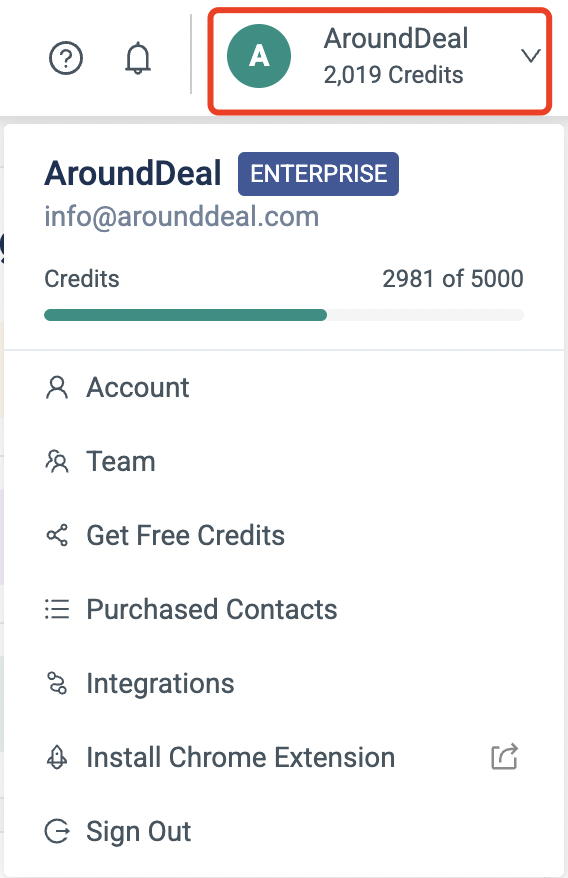
- 打开左侧菜单中的“Mailboxes”选项卡。
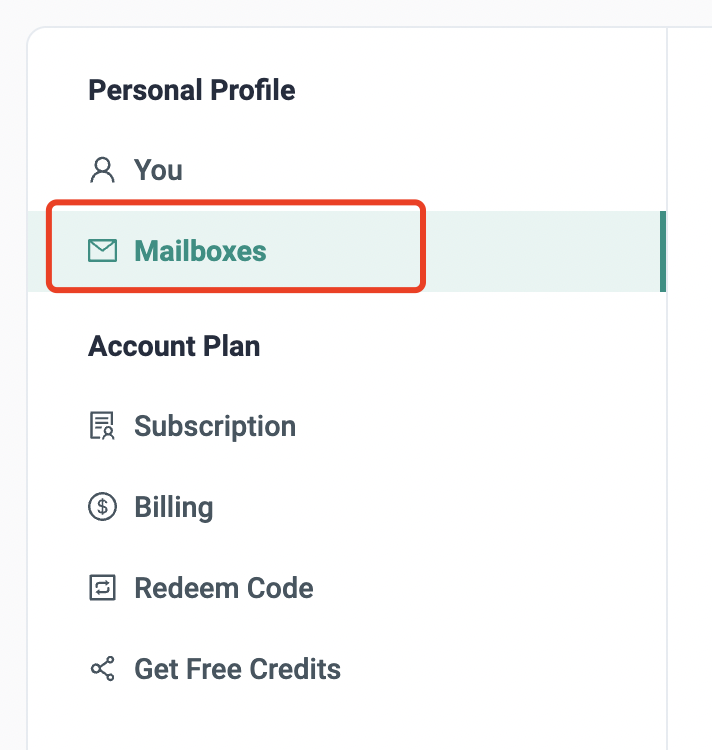
- 单击Link Mailbox按钮。
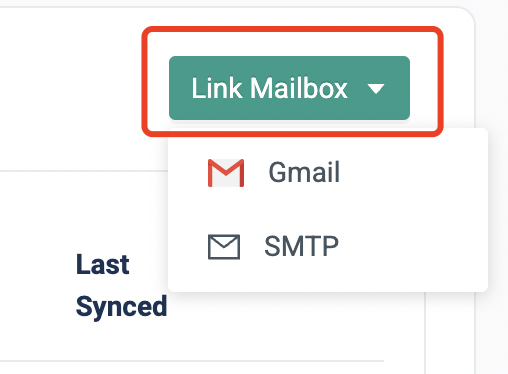
- 请选择您的邮箱类型(邮箱服务提供商)。
- Gmail
- SMTP(其他提供商)
Gmail/Google Workspace
- 如果您的邮箱提供商是Gmail,请选择Gmail选项。
- 登录Gmail帐户,输入您的Google邮箱或选择要集成的邮箱。 在您审查所需权限后,点击允许。
- 集成过程完成后,会进入邮件设置页面,在那里可以自定义您的邮件首选项。
- 请参考页面底部的指南。
为了规避授权问题,可以选择使用SMTP链接您的Gmail帐户。
通过SMTP集成任何邮箱
可以使用SMTP和IMAP设置与大多数主要的邮箱服务提供商集成,包括SendGrid、GoDaddy、SendPulse、Amazon SES或Yahoo Mail。
- 开始配置过程时,选择SMTP选项以访问配置页面。
- 输入用于登录邮箱帐户的邮箱和密码。
- 然后,输入邮箱服务提供商提供的SMTP和传入邮件设置。
- 单击保存以验证连接性。
如果邮箱帐户启用了两步验证,可能需要在邮箱客户端的安全设置中生成一个用于第三方应用程序的密码,并将该密码用作SMTP设置中的密码。
有关通过SMTP连接邮箱邮箱帐户的更详细指导,请参阅我们的综合指南。
然后,添加邮箱电子签名,这样在AroundDeal中发送的每封邮件都会自动签名。